В этой статье я расскажу вам о том, как сбросить или восстановить пароль для голосовой почты iPhone, а также устранить проблемы, которые с ним связаны.
Все, что вы пытаетесь сделать, — это получить доступ к своей голосовой почте, но, к сожалению, вы не можете этого сделать, потому что ваш iPhone говорит: «Пароль неверен. Введите пароль для голосовой почты ». Вы пытались ввести некоторую кодовую комбинацию, но все еще получали ту же ошибку. По-видимому, это функция безопасности, но она также может быть очень раздражающей, особенно если она спрашивает неоднократно. Если вы здесь, потому что вы продолжаете видеть ту же ошибку при попытке получить доступ к вашей голосовой почте или даже когда вы не используете систему голосовой почты, то эта публикация может помочь вам. Продолжайте читать, чтобы узнать, почему ваш iPhone говорит, что ваш пароль голосовой почты неправильный и что нужно сделать, чтобы исправить ошибку.
Прежде чем мы продолжим, если вы ищете решение проблемы с вашим телефоном, попробуйте просмотреть наши страницы устранения неполадок, чтобы узнать, поддерживаем ли мы ваше устройство. Если ваш телефон находится в списке поддерживаемых нами устройств, перейдите на страницу устранения неполадок и найдите похожие проблемы. Не стесняйтесь использовать наши решения и обходные пути. Не волнуйся, это бесплатно. Но если вам все еще нужна наша помощь, заполните нашу анкету по проблемам iPhone и нажмите «Отправить», чтобы связаться с нами.
Что означает эта ошибка голосовой почты?
Как следует из сообщения об ошибке, iPhone сообщает, что введенный вами пароль неверен, и поэтому вы не можете получить доступ к своей голосовой почте. Основная причина, по которой он так сказал, заключается в том, что вы ввели неправильный пароль для голосовой почты, или iPhone просто испытывает некоторые случайные системные ошибки, которые отрицательно влияют на его функцию голосовой почты. Проблемы, связанные с вашей учетной записью или услугами перевозчика, также являются основными причинами. Тем не менее, вы должны устранить каждый из этих факторов из основных причин.
Перед устранением неполадок попробуйте ввести пароль для голосовой почты по умолчанию на вашем iPhone. Пароль голосовой почты по умолчанию устанавливается для каждого нового устройства iPhone. Паролем по умолчанию обычно являются последние 4 цифры вашего номера социального страхования, если нет, 0000, 1111 или 1234. Эта информация обычно требуется для завершения процесса начальной настройки. Из соображений безопасности необходимо установить пароль для голосовой почты. Это предотвращает доступ посторонних лиц к вашим сообщениям голосовой почты.
Также проверьте и убедитесь, что ваш iPhone имеет стабильное соединение сотовой сети. Вы можете проверить это, разместив образец звонка с вашего iPhone на случайные контакты или наоборот. Также убедитесь, что вы настроили голосовую почту на вашем iPhone. Самый простой способ проверить это — набрать свой номер телефона со своего iPhone, а затем оставить себе образец сообщения. Или вы можете позвонить на свой iPhone с другого телефона, а затем оставить сообщение голосовой почты. Если ничего из этого не помогает, вы можете продолжить с этими последующими методами.
Первое решение: используйте автоматизированную систему вашего оператора для поддержки голосовой почты.
Для этого вам потребуется набрать бесплатный номер, который используется для подключения к представителю службы поддержки вашего оператора. Когда вы доберетесь до меню, которое попросит вас ввести свой номер телефона, введите свой полный 10-значный номер телефона с кодом города. Затем вам будет предложено несколько вариантов. Выберите опцию для поддержки голосовой почты, затем следуйте следующим инструкциям, чтобы завершить настройку или сброс пароля для голосовой почты. Фактические шаги и коды различаются в зависимости от вашего поставщика услуг / оператора связи.
Кроме того, вы можете использовать онлайн-систему вашего оператора для установки или сброса пароля голосовой почты. Все, что вам нужно сделать, это зайти на официальный сайт вашего оператора и затем войти в свою беспроводную учетную запись. Оттуда вы должны увидеть возможность настроить пароль для голосовой почты вашего iPhone.
Как исправить AirDrop, который не работает на Apple iPhone XR [Руководство по устранению неполадок]
Второе решение: управляйте паролем голосовой почты через настройки iPhone.
Если использование автоматизированной системы вашего оператора связи не принесло вам никакой удачи и вы все равно в конечном итоге получили сообщение об ошибке пароля той же голосовой почты, вы можете обратиться к этим шагам, чтобы настроить эту информацию через меню настроек вашего iPhone. Вот как:
- На главном экране нажмите «Настройки».
- Нажмите Телефон.
- Затем выберите опцию Изменить пароль голосовой почты.
- Введите новый пароль для голосовой почты в соответствующем поле.
- Введите пароль для голосовой почты еще раз для подтверждения.
- Затем нажмите Готово.
Обязательно запишите свой пароль, чтобы впоследствии у вас не было проблем с доступом к голосовой почте.
Ваш новый пароль голосовой почты должен быть активным. Чтобы проверить, работает ли он, проверьте голосовую почту iPhone, а затем введите новый пароль, когда его попросят.
Устранение проблем с программным обеспечением на вашем iPhone
Выполнение следующих процедур поможет исключить связанные с программным обеспечением факторы, которые могли вызвать ошибку пароля голосовой почты на вашем iPhone. Попробуйте, прежде чем звонить своему оператору для получения дополнительной помощи.
Первое решение: установить ожидающие обновления iOS.
Apple периодически выпускает новые обновления, чтобы вводить новые функции и оптимизировать каждое свое устройство. Есть также некоторые обновления, которые выкатываются как специальные исправления, чтобы избавиться от упрямых ошибок на определенных устройствах. Тем не менее, установка последнего обновления iOS, доступного для вашего iPhone, может исправить ошибку.
- Чтобы проверить новое обновление iOS, выберите «Настройки» -> «Основные» -> «Обновление программного обеспечения». Вы должны увидеть уведомление об обновлении, если доступна новая версия iOS. Прочитайте и просмотрите информацию об обновлении, и, когда вы будете готовы, следуйте инструкциям на экране, чтобы загрузить и установить обновление.
Перезагрузите устройство после обновления iOS. Это гарантирует, что все последние изменения в системе будут выполнены правильно. Кроме того, приложение перестает работать после перехода на платформу.
Второе решение: обновить настройки оператора на вашем iPhone.
Еще одним обновлением, которое вы должны рассмотреть, являются обновления носителя. Эти обновления обычно выдвигаются вашим оператором как обязательные обновления. Но есть и такие, которые требуют ручной реализации.
- Чтобы проверить наличие обновлений для нового оператора, перейдите в раздел «Настройки iPhone» -> «Общие» -> «О программе». Как только вы попадете в это меню, перейдите в раздел «Оператор», чтобы увидеть, доступны ли новые обновления. Если есть обновление, следуйте инструкциям на экране, чтобы загрузить и установить его.
Обновление требует достаточного времени автономной работы, достаточного объема памяти и стабильного подключения к Интернету.
Третье решение: сброс настроек сети на вашем iPhone.
Связанные с сетью ошибки в целом также исправляются путем выполнения сброса сети на вашем устройстве. Это может считаться последним курортом, если вам все еще предлагается ввести пароль голосовой почты даже после выполнения предыдущих методов. Этот сброс удаляет ваши текущие настройки сети, а затем восстанавливает сетевые значения по умолчанию. В этом случае вы будете отключены от Wi-Fi, поэтому вам нужно будет подключиться позже. Когда вы будете готовы, выполните следующие действия для сброса настроек сети на вашем iPhone:
- На главном экране нажмите «Настройки».
- Нажмите Общие.
- Прокрутите вниз и нажмите Сброс.
- Нажмите «Сбросить настройки сети». Это сбросит все ваши настройки Wi-Fi, сотовой связи и VPN.
- При появлении запроса нажмите «Сброс», чтобы подтвердить, что вы хотите сбросить настройки сети на вашем iPhone.
После завершения сброса телефон должен перезагрузиться. Дождитесь загрузки и включите необходимые функции, включая Wi-Fi и сотовые сети передачи данных.
Как исправить Apple iPhone XR, который застрял на логотипе Apple, ошибка загрузки [Руководство по устранению неполадок]
Другие опции
Отключить пароль голосовой почты на iPhone. Вы можете прибегнуть к некоторым временным решениям, если проблема не устранена после исчерпания всех возможных решений. В качестве следующего варианта вы можете отключить пароль голосовой почты на вашем iPhone. Это, однако, следует рассматривать только как временное решение, так как это также подвергнет вашу информацию голосовой почты любому несанкционированному доступу. Чтобы отключить пароль голосовой почты на вашем iPhone, просто выполните следующие действия:
- Наберите номер системы голосовой почты с вашего iPhone.
- Затем нажмите и удерживайте клавишу голосовой почты или клавишу 1 на клавиатуре набора номера. Затем вам будет предложено ввести пароль для голосовой почты. Если вы не уверены, что вводить, выберите параметр, чтобы сбросить его.
- Затем перейдите в главное меню и нажмите звездочку (*) на клавиатуре.
- Перейдите к личным параметрам, затем нажмите цифровую клавишу 4.
- Затем перейдите к административным параметрам, нажав цифру 2 на клавиатуре.
- Для параметров пароля выберите 1.
- Затем нажмите 2 для просмотра опции Вкл / Выкл.
- Чтобы остановить ошибку пароля голосовой почты, переключите кнопку, чтобы выключить.
Опять же, это должно рассматриваться только как временное решение. Завершив доступ к голосовой почте, вы можете снова включить эту функцию.
Используйте сторонние инструменты сброса и восстановления голосовой почты. Вы также можете прибегнуть к программному обеспечению сторонних производителей, предназначенному для сброса пароля голосовой почты на вашем iPhone. Эти инструменты помечены как инструменты восстановления голосовой почты iPhone. Среди наиболее популярных и широко используемых инструментов, предназначенных для этой цели, можно назвать iMyfone D-Back, EaseUS MobiSaver, Tenorshare iPhone Data Recovery, iMobie PhoneRescue и Primo iPhone Data Recovery. Просто скачайте и установите предпочитаемый инструмент на совместимом компьютере так же, как вы делали это с iTunes. После установки программного обеспечения его можно начать, подключив iPhone к компьютеру с помощью прилагаемого Apple кабеля синхронизации или кабеля Lightning. Запустите программное обеспечение на своем компьютере и дождитесь его синхронизации с вашим iPhone. К тому времени вы можете нажать на указанные элементы управления и команды, чтобы начать сброс или восстановление пароля голосовой почты на вашем iPhone. Эти инструменты, как правило, разработаны с удобным интерфейсом, который облегчает использование новичками.
Обратитесь за помощью. Если ни одно из данных решений не работает и вы все еще получаете ту же ошибку пароля голосовой почты на вашем iPhone, вам следует обратиться в службу технической поддержки вашего оператора для получения дополнительной помощи. Просто наберите бесплатный номер для вашего оператора, чтобы поговорить с представителем службы технической поддержки. Эти люди могут помочь вам выполнить действия по настройке или сбросу пароля для голосовой почты iPhone.
связаться с нами
Мы стремимся помочь нашим читателям решить проблемы с их телефонами, а также научиться правильно использовать их устройства. Так что, если у вас есть другие проблемы, вы можете посетить нашу страницу устранения неполадок, чтобы вы могли самостоятельно проверить статьи, которые мы уже опубликовали, и которые содержат решения общих проблем. Кроме того, мы создаем видео, чтобы продемонстрировать, как все делается на вашем телефоне. Посетите наш канал Youtube и подпишитесь на него. Благодарю.
Оцените статью!
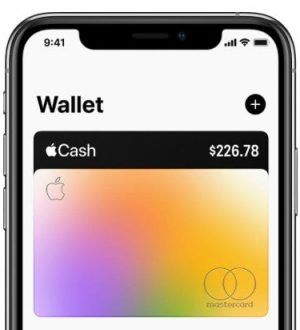
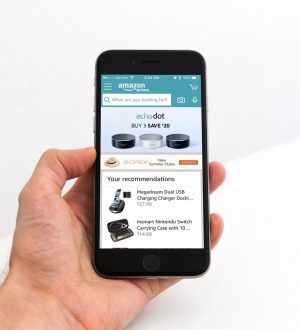

Отправляя сообщение, Вы разрешаете сбор и обработку персональных данных. Политика конфиденциальности.